如何解决Win11打印机页面空白的问题?Win11打印机页面空白的解决办法
更新日期:2023-09-22 09:39:52
来源:系统之家
手机扫码继续观看

有些用户表示在安装了win11系统之后,设备和打印机页面都是空白的,不知道该如何操作恢复正常,接下来小编就为大家带来了关于win11设备和打印机页面空白的解决方法,有需要的小伙伴可以来看看。
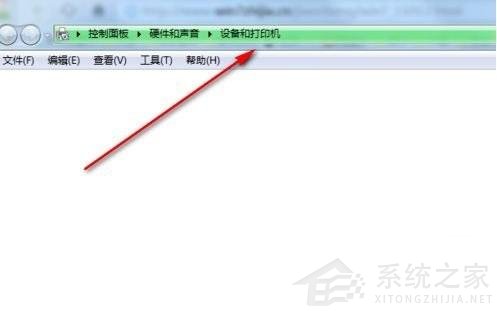
操作如下:
1、在开始处打开service.msc,运行设置软件;
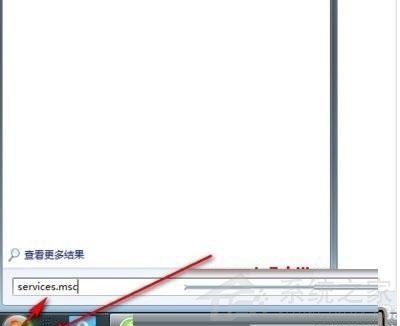
2、找到Bluetooth support service和Bluetooth service这两个服务。Bluetooth support service支持发现和远程关联Bluetooth设备。停止或禁用此服务可能导致已安装的Bluetooth设备无法正确操作,还会阻止发现和关联新设备;
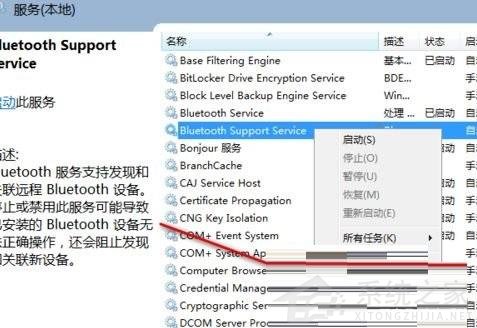
3、在Bluetooth support service和Bluetooth service上分别右键单击;
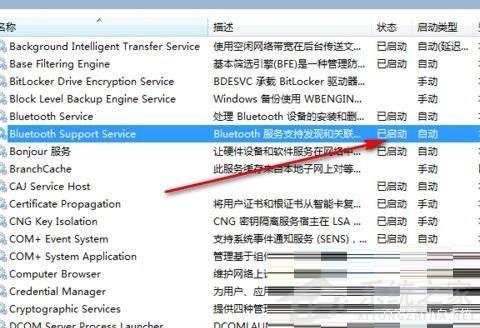
4、将服务由自动改为启动,在这里看到连个服务已经启动了;
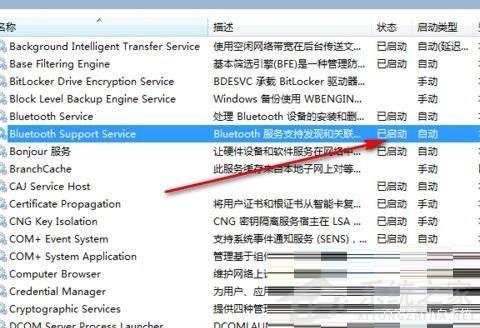
5、服务启动以后,再次添加打印机,就成功了。

以上就是win11设备和打印机页面空白的解决方法,希望可以帮助大家。
该文章是否有帮助到您?
常见问题
- monterey12.1正式版无法检测更新详情0次
- zui13更新计划详细介绍0次
- 优麒麟u盘安装详细教程0次
- 优麒麟和银河麒麟区别详细介绍0次
- monterey屏幕镜像使用教程0次
- monterey关闭sip教程0次
- 优麒麟操作系统详细评测0次
- monterey支持多设备互动吗详情0次
- 优麒麟中文设置教程0次
- monterey和bigsur区别详细介绍0次
系统下载排行
周
月
其他人正在下载
更多
安卓下载
更多
手机上观看
![]() 扫码手机上观看
扫码手机上观看
下一个:
U盘重装视频












